告别鼠标点击的繁琐!这份快捷键大全助你效率翻倍!
日常工作、学习和生活中,我们频繁使用电脑和手机处理各种任务。 还在为反复点击鼠标、繁琐的操作步骤而烦恼吗?其实,许多操作只需几个快捷键就能轻松完成!本文为你整理了一份涵盖Windows、Mac、常用办公软件、浏览器和设计软件的快捷键大全,助你事半功倍!
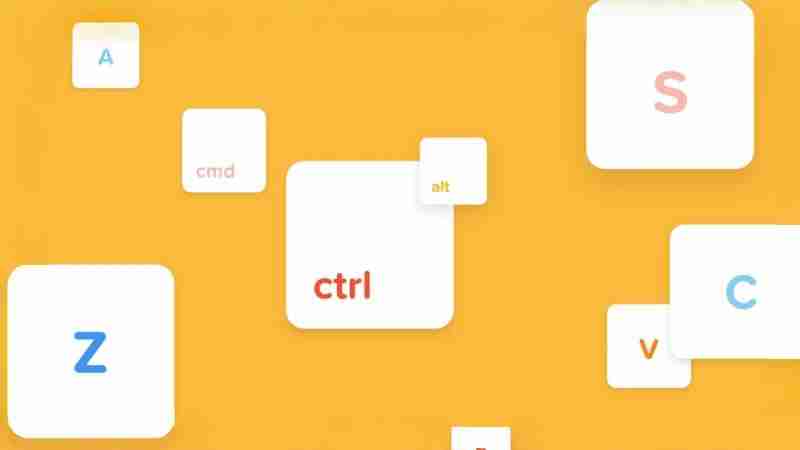
无论你是职场精英、学生,还是日常办公用户,掌握这些快捷键都能显著提升效率。
Windows系统常用快捷键
(基础快捷键)
| 快捷键 | 功能描述 |
|---|---|
| Ctrl + C | 复制 |
| Ctrl + V | 粘贴 |
| Ctrl + X | 剪切 |
| Ctrl + Z | 撤销 |
| Ctrl + Y | 重做 |
| Ctrl + A | 全选 |
| Ctrl + S | 保存 |
| Ctrl + P | 打印 |
| Alt + F4 | 关闭窗口 |
| Alt + Tab | 切换应用 |
| Ctrl + N | 新建窗口/文档 |
| Ctrl + F | 查找 |
(窗口与桌面管理)
| 快捷键 | 功能描述 |
|---|---|
| Windows + D | 显示/隐藏桌面 |
| Windows + E | 打开资源管理器 |
| Windows + L | 锁定电脑 |
| Windows + M | 最小化所有窗口 |
| Windows + Shift + M | 恢复最小化窗口 |
| Windows + Tab | 任务视图 |
| Windows + 方向键 | 窗口分屏 |
| Windows + 上/下方向键 | 最大化/最小化窗口 |
小技巧: Ctrl + Shift + Esc 快速打开任务管理器。
Mac系统常用快捷键
(基础快捷键)
| 快捷键 | 功能描述 |
|---|---|
| Command (⌘) + C | 复制 |
| Command (⌘) + V | 粘贴 |
| Command (⌘) + X | 剪切 |
| Command (⌘) + Z | 撤销 |
| Command (⌘) + Shift + Z | 重做 |
| Command (⌘) + A | 全选 |
| Command (⌘) + S | 保存 |
| Command (⌘) + P | 打印 |
| Command (⌘) + Q | 退出应用 |
| Command (⌘) + W | 关闭窗口/标签页 |
(系统快捷键)
| 快捷键 | 功能描述 |
|---|---|
| Command (⌘) + 空格键 | 打开Spotlight搜索 |
| Command (⌘) + Tab | 应用快速切换 |
| Control + Command (⌘) + Q | 立即锁屏 |
| F3 (Mission Control) | 显示所有打开窗口 |
| Command (⌘) + Option + Esc | 强制退出应用 |
提示: Command (⌘) 相当于Windows系统的Ctrl键。
Microsoft Office快捷键
(Word)
| 快捷键 | 功能描述 |
|---|---|
| Ctrl + B | 加粗 |
| Ctrl + I | 斜体 |
| Ctrl + U | 下划线 |
| Ctrl + Shift + > |
(Excel)

新快购物系统是集合目前网络所有购物系统为参考而开发,不管从速度还是安全我们都努力做到最好,此版虽为免费版但是功能齐全,无任何错误,特点有:专业的、全面的电子商务解决方案,使您可以轻松实现网上销售;自助式开放性的数据平台,为您提供充满个性化的设计空间;功能全面、操作简单的远程管理系统,让您在家中也可实现正常销售管理;严谨实用的全新商品数据库,便于查询搜索您的商品。
 0
0

| 快捷键 | 功能描述 |
|---|---|
| Ctrl + 方向键 | 快速移动到数据区域边界 |
| Ctrl + Shift + L | 启用/关闭筛选 |
| Ctrl + T | 快速创建表格 |
| Alt + = | 自动求和 |
| Ctrl + ` | 显示/隐藏公式 |
| Ctrl + Shift + + | 插入行/列 |
| Ctrl + - | 删除行/列 |
(PowerPoint)
| 快捷键 | 功能描述 |
|---|---|
| F5 | 从头开始播放 |
| Shift + F5 | 从当前幻灯片开始播放 |
| Ctrl + M | 插入新幻灯片 |
| Ctrl + D | 复制选定对象 |
| Alt + Shift + 方向键 | 调整幻灯片层级 |
| B/W | 黑屏/白屏 |
| Esc | 退出播放模式 |
常用浏览器快捷键 (Chrome, Edge, Firefox等)
(标签页管理)
| 快捷键 | 功能描述 |
|---|---|
| Ctrl + T | 新建标签页 |
| Ctrl + W | 关闭标签页 |
| Ctrl + Shift + T | 重新打开关闭的标签页 |
| Ctrl + Tab/Shift + Tab | 切换标签页 |
| Ctrl + N | 新建窗口 |
| Ctrl + Shift + N | 隐身窗口 |
(页面操作)
| 快捷键 | 功能描述 |
|---|---|
| Ctrl + L 或 F6 | 跳转到地址栏 |
| Ctrl + D | 收藏页面 |
| Ctrl + F | 页面内查找 |
| Ctrl + +/- | 放大/缩小网页 |
| F11 | 切换全屏 |
| Esc | 停止页面加载 |
小技巧: Ctrl + 点击链接在新标签页打开。
设计软件快捷键 (Photoshop, Illustrator等)
(Photoshop)
| 快捷键 | 功能描述 |
|---|---|
| Ctrl + N | 新建文件 |
| Ctrl + O | 打开文件 |
| Ctrl + S | 保存文件 |
| Ctrl + T | 自由变换 |
| Ctrl + D | 取消选区 |
| B/E/L/M/G | 切换工具 |
| Ctrl + Shift + I | 反选 |
| Ctrl + Alt + Z | 多步撤销 |
(Illustrator)
| 快捷键 | 功能描述 |
|---|---|
| Ctrl + G/Shift + Ctrl + G | 编组/取消编组 |
| Ctrl + Shift + O | 创建轮廓 |
| Alt + 滚轮 | 缩放 |
| Space + 拖动 | 抓手工具 |
| Ctrl + Y | 切换轮廓模式 |
快捷键组合技巧: 熟练运用快捷键组合,例如 Ctrl + A → Ctrl + C → Ctrl + V 可以大幅提升效率。
多显示器环境: Windows + Shift + 方向键 快速移动窗口到其他显示器。
自定义快捷键: 许多软件支持自定义快捷键,以适应个人习惯。
总结: 熟练掌握快捷键,将显著提升工作效率,减少操作时间。 从基础快捷键开始练习,逐步掌握更多高级快捷键,并根据自身需求定制高效的工作流程。 快来分享你最常用的快捷键吧!
以上就是电脑操作中有哪些实用的快捷键的详细内容,更多请关注php中文网其它相关文章!

每个人都需要一台速度更快、更稳定的 PC。随着时间的推移,垃圾文件、旧注册表数据和不必要的后台进程会占用资源并降低性能。幸运的是,许多工具可以让 Windows 保持平稳运行。




Copyright 2014-2025 https://www.php.cn/ All Rights Reserved | php.cn | 湘ICP备2023035733号